毎日何気なく使っているパソコン。
当たり前のように使っていますが、ある日突然起動しなくなった!などというトラブルが起きることもあります。また、誤って、消してはいけないファイルを消してしまって後悔される方もいらっしゃいます。
このような回避できそうにないトラブルも、実は、日ごろからのメンテナンスで予防できることがあります。今回は、そんな方法をご紹介します。ぜひ、ご自身の手で大切なデータとパソコンを守ってくださいね。
2010年3月現在の情報です。
バックアップとは、大切なデータをコピーして別のところに保管しておくことを言います。別のところに保管しておくことで、トラブルがあったときにも、元の状態に戻す(復元する)ことができます。
ただし、元の状態に復元できるのはあくまでも「バックアップをとった時点」のこと。
たとえば、パソコンに突然トラブルが起こったとき、もしも3日前にバックアップをとっていればそのときまでのデータは残りますが、それ以降に作ったデータは失ってしまうことになります。
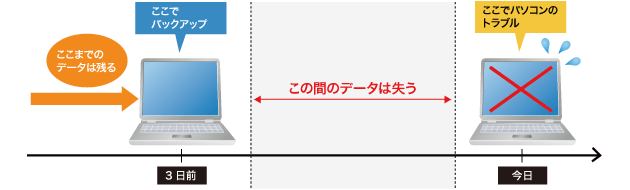
したがって、残念ながらバックアップをすればすべてのデータが安全!というわけではありませんが、すべてのデータを消失するといったリスクを避けることができます。
少しでもリスクを減らしたいのであれば、バックアップをとる間隔を短くすれば失うデータは減りますが、バックアップをとる手間や、データの保管場所をどうするのかということが問題になってきます。
このあたりの問題のバランスをうまくとりつつ、バックアップの仕方を考える必要があります。
バックアップの方法には、大きく分けて3つの方法があります。
- ・ハードディスクの中身を丸ごとコピーする
- ・自分で作成したデータだけをコピーする
- ・パソコンのシステムファイルをバックアップする
中身を丸ごとコピーすれば、ファイルを失う心配はなくなりますが、大容量のデータの置き場が必要です。
自分で作成したデータだけコピーすれば、データ量の問題は解決しますが、必要なデータの選択もれなどがないか注意が必要です。
システムファイルのバックアップは、パソコンが壊れたときに復帰する手段になりますが、場合によっては自分で作成したデータが消える恐れがあります。
などのように、一長一短、特徴もさまざまです。日常のご自身のパソコンの使い方に合う方法で、バックアップをおこないましょう。
バックアップについて、詳しいことは、「データのバックアップ」でもまとめています。あわせて読んで、大切なデータを守ってくださいね。
